想要给Word文档中的文字添加删除横线,该怎么操作呢?今天就跟大家介绍一下Word文档中的文字上面如何添加删除横线的具体操作步骤。
方法1
-
1. 首先打开电脑上想要编辑的文档,进入编辑页面后,将想要添加删除线的文字选中。

-
2. 右键,在打开的菜单中,选择“字体”选项。
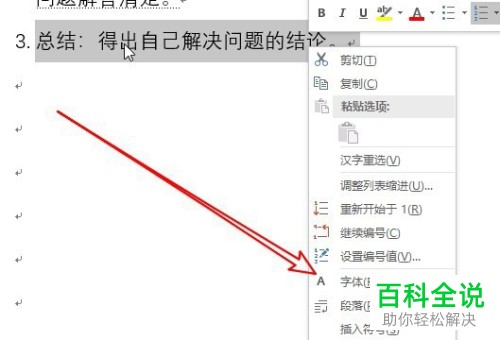
-
3. 在弹出的字体窗口中,效果下,勾选上“删除线”选项,最后点击确定即可。
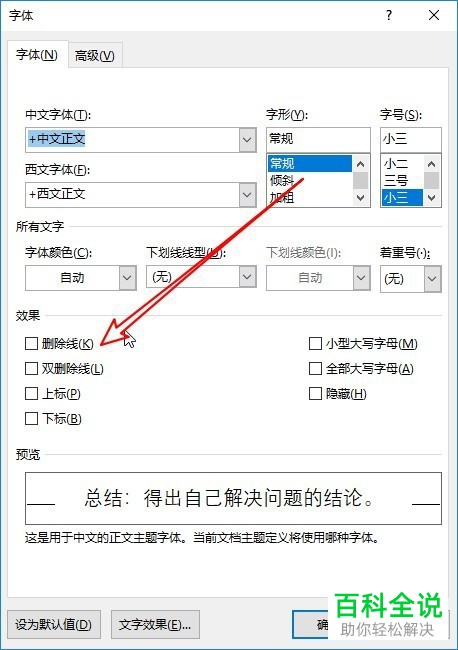
-
4. 如图,刚刚选中的文字就添加上删除线了。
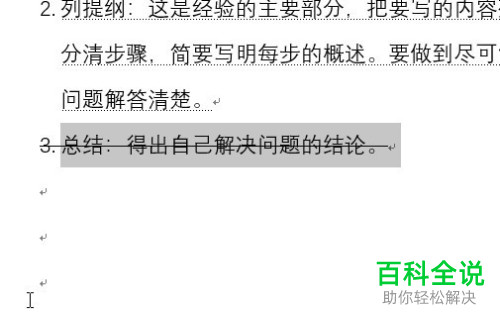
方法2
-
1. 同样将想要添加删除线的文字选中。

-
2. 点击页面上方的“开始”选项。
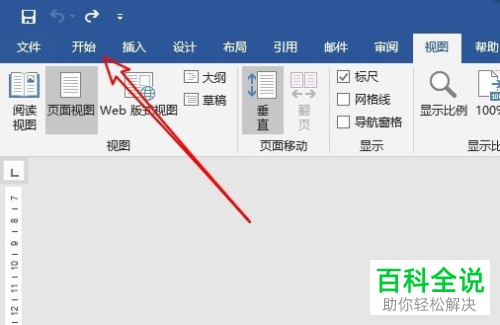
-
3. 如图,在打开的开始选项下,找到“删除线”的图标,点击即可添加删除线了。
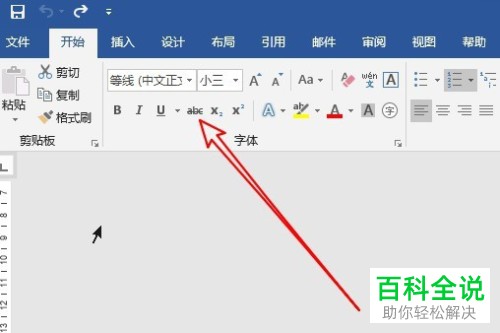
-
以上就是Word文档中的文字上面如何添加删除横线的具体操作步骤。
